Naviguer dans le paysage dynamique de la technologie moderne a introduit une opportunité fascinante : mettre en miroir l'iPhone sur Xbox One. Alors que les utilisateurs cherchent de plus en plus à unir leurs expériences numériques, la perspective de refléter de manière transparente le contenu de l'iPhone sur la Xbox One a suscité à la fois curiosité et enthousiasme. Malgré la complexité perçue de la fusion de ces plates-formes distinctes, des techniques efficaces existent pour réaliser cet exploit, que vous visiez à projeter votre iPhone sur Xbox One avec un système Windows ou directement sur un téléviseur. En se plongeant dans ces méthodes, les utilisateurs peuvent ouvrir un monde de connectivité inter-appareils et d'enrichissement multimédia.
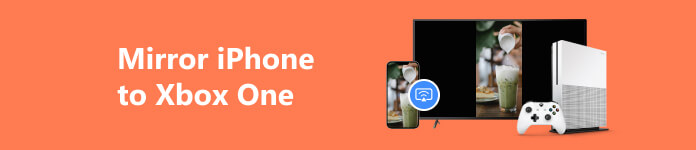
Partie 1. Comment mettre en miroir l'iPhone sur Xbox One sous Windows
Si vous connectez votre console Xbox One à votre PC, le meilleur logiciel pour mettre en miroir l'iPhone sur Xbox One est Apeaksoft Miroir de Téléphone. Ce logiciel pourrait vous aider à diffuser facilement l'écran de votre iPhone sur Xbox One lors de la connexion au système Windows. Que votre appareil iPhone soit ancien ou nouveau, vous pouvez utiliser ce logiciel pour refléter l'écran en douceur. De plus, vous pouvez même enregistrer le jeu Xbox tout en reflétant votre iPhone.

4,000,000+ Téléchargements
Travaillez avec tous les appareils iOS pour mettre en miroir l'écran sur Xbox One.
Diffusez toutes les activités sur votre iPhone, comme des jeux ou des vidéos.
Enregistrez l'écran de votre iPhone pendant la mise en miroir sur Xbox One.
Miroir iPhone sur Windows sans fil sans câble USB
Étape 1 Téléchargez et installez Apeaksoft Phone Mirror sur votre Windows. Sélectionnez le Miroir iOS la fonction.

Étape 2 Assurez-vous que votre iPhone et l'ordinateur sont connectés au même réseau Wi-Fi. Choisir Miroir d'écran et suivez les instructions à l'écran pour connecter votre appareil à l'ordinateur. Aller à Control Center > Miroir d'écran > Apeaksoft Miroir de Téléphone.

Étape 3 Une fois la connexion terminée, vous pouvez mettre en miroir votre iPhone sur Windows et enregistrer l'écran si vous en avez besoin.
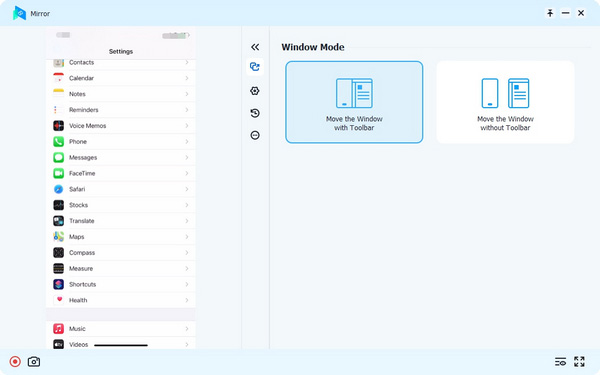
Partie 2. Comment mettre en miroir l'iPhone sur Xbox One sur la console TV
Si vous connectez votre Xbox One à vos appareils TV, vous devrez peut-être télécharger un logiciel tiers sur Xbox One. L'application AirServer est nécessaire pour mettre en miroir votre iPhone sur Xbox One sur votre téléviseur. Lorsque vous téléchargez ce logiciel, vous pouvez directement utiliser AirPlay pour mettre en miroir votre iPhone sur Xbox One. Et si vous connectez votre Xbox One à votre téléviseur, vous devez préparer l'entrée et le câble HDMI.
Étape 1 Après avoir connecté votre Xbox One à votre téléviseur, vous devez rechercher l'application AirServer à télécharger sur vos appareils Xbox et iPhone.
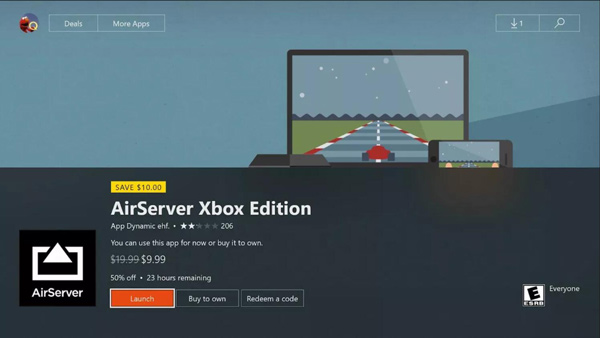
Étape 2 Vous pouvez ouvrir le Centre de contrôle après avoir installé les deux appareils. Ensuite, vous pouvez appuyer sur Screen Mirror pour trouver votre appareil Xbox.
Partie 3. Comment mettre en miroir l'iPhone sur Xbox One avec le streaming
Si vous souhaitez mettre en miroir des vidéos en streaming sur Xbox One, vous pouvez directement utiliser YouTube pour miroir iPhone à PC ou la télévision. Les étapes sont beaucoup plus accessibles que les autres activités d'écran pour mettre en miroir l'iPhone sur Xbox One. Mais il serait préférable que vous vous souveniez qu'il y aurait des problèmes de droits d'auteur vous empêchant de les refléter.
Étape 1 Lorsque vous ouvrez les vidéos YouTube, vous pouvez appuyer sur "Cast" en haut.
Étape 2 Vous réussirez à mettre en miroir votre iPhone sur Xbox One.
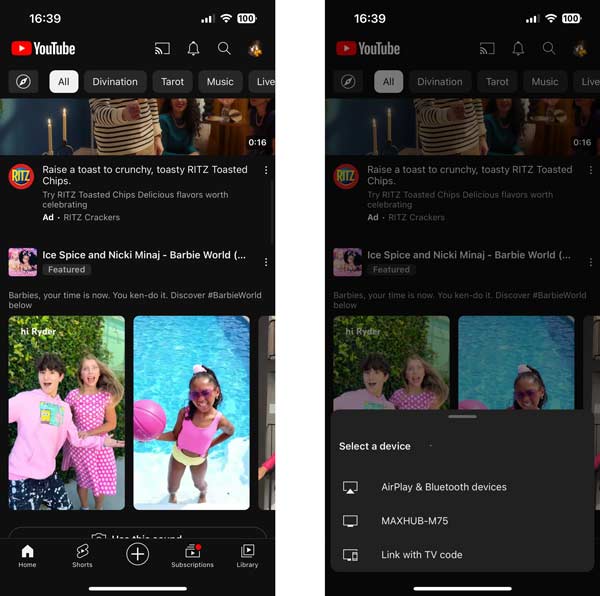
Partie 4. FAQ sur la mise en miroir de l'iPhone sur Xbox One
La mise en miroir de l'iPhone sur Xbox One prend-elle en charge les jeux et les applications ?
Oui, la mise en miroir prend en charge à la fois les jeux et les applications. Vous pouvez jouer à des jeux depuis votre iPhone sur l'écran de votre Xbox One et utiliser des applications comme si elles s'exécutaient directement sur la Xbox.
Que dois-je faire si la mise en miroir de l'iPhone sur Xbox One présente un retard ou un décalage ?
Les retards ou retards de mise en miroir peuvent être causés par des problèmes de réseau. Assurez une connexion Wi-Fi stable, fermez les applications d'arrière-plan sur votre iPhone et réduisez les interférences pour une mise en miroir plus fluide.
Puis-je mettre en miroir le contenu d'applications qui ne prennent pas en charge la mise en miroir ?
Oui. La mise en miroir fonctionne généralement avec des applications prenant en charge le partage d'écran. Les applications qui empêchent l'enregistrement ou le partage d'écran peuvent ne pas fonctionner correctement avec la mise en miroir.
Puis-je contrôler mon iPhone pendant qu'il est en miroir sur Xbox One ?
Oui, vous pouvez contrôler votre iPhone lorsqu'il est mis en miroir sur Xbox One, mais certaines actions peuvent fonctionner différemment en raison des différences de saisie tactile et de la manette.
Puis-je dupliquer mon iPhone directement sur mon téléviseur connecté à Xbox One ?
Oui, vous pouvez mettre en miroir votre iPhone directement sur votre téléviseur connecté à Xbox One. Utilisez l'application Wireless Display intégrée sur Xbox One pour connecter et refléter l'écran de votre iPhone sur votre téléviseur.
Conclusion
En conclusion, la capacité de refléter l'écran de votre iPhone sur une Xbox One, que ce soit via votre ordinateur Windows ou directement sur votre téléviseur, offre une passerelle vers un domaine de divertissement plus immersif. En suivant les étapes décrites ci-dessus et en restant informé des dernières mises à jour des écosystèmes Apple et Xbox, vous pouvez facilement libérer le potentiel de projeter votre contenu préféré, partager des moments et vous adonner à des aventures de jeu. Et si vous connectez votre console Xbox One au système Windows, la meilleure façon de mettre en miroir l'iPhone sur Xbox One consiste à utiliser Apeaksoft Phone Mirror.




